Активировать винду: KMSAuto Net 2023 Portable от Ratiborus Скачать
Содержание
Инструкция по активации операционной системы Windows
Что такое активация операционной системы и как ее выполнить?
Активация — это технология защиты от пиратства, которая позволяет проверять подлинность лицензий программных продуктов Microsoft. После активации пользователь получает постоянный доступ к стандартным возможностям Windows, а также подтверждение правильного использования ключа продукта. Без активации операционная система Windows Vista /7 будет работать в полнофункциональном режиме не более 30 дней.
Неактивированная операционная система Windows 8 сразу имеет некоторые ограничения в функционале: постоянный watermark в правом нижнем углу рабочего стола, недоступное меню персонализации интерфейса Modern и напоминание о необходимости выполнить активацию каждые два часа.
При наличии доступа в Интернет ОС Windows автоматически подключится к веб-узлу Microsoft и выполнит активацию. Если же подключение к Интернет отсутствует или недоступно, то активировать программное обеспечение можно «вручную» по телефону.
Чтобы выполнить активацию Windows Vista / 7 «вручную», необходимо проделать следующие действия:
Нажать Пуск — Панель управления — Система
На появившемся экране нажать ссылку «Активировать Windows сейчас«. При наличии сетевого соединения на ПК, следующий экран может иметь следующий вид:
Нажать «Активировть по сети» и дождаться результатов активации.
Когда доступ в Интернет отсутствует, либо имеются нестандартные настройки подключения программы к Интернет, активация по сети не работает. Тогда необходимо произвести активацию Windows по телефону.
Для этого необходимо перед запуском программы активации (см. пункт 1) вынуть сетевой кабель (Ethernet) из системного блока ПК. Тогда экран «Активация Windows» будет иметь следующий вид:
Нажимаем пункт «Показать другие способы активации» и на следующем экране выбираем пункт «Использовать автоматическую телефонную систему«.
После указания региона, в котором Вы находитесь, система предложит оптимальный бесплатный телефонный номер, на который следует позвонить с кнопочного телефона, находясь перед своим компьютером. Затем выполнить активацию своей копии ОС Windows Vista / 7, выполняя речевые инструкции русскоязычной системы.
Затем выполнить активацию своей копии ОС Windows Vista / 7, выполняя речевые инструкции русскоязычной системы.
После выполнения активации по телефону не забудьте подключить обратно сетевой кабель (Ethernet) компьютера. Активация выполнена!
Чтобы вручную активировать ОС Windows 8, необходимо запустить мастер активации продукта:
- На начальном экране навести указатель мыши на правый верхний угол экрана, чтобы открыть меню чудо-кнопок.
- Щелкнуть кнопку Параметры.
- Нажать кнопку Изменить параметры компьютера.
- Если компьютер не активирован, в параметрах компьютера будут представлены инструкции, связанные с ошибкой активации.
- Выбираем пункт «Активация по телефону» и проделываем дальнейшие действия аналогично активации Windows 7 (описана выше).
Можно ли переустановить Windows Vista / 7, потребуется ли повторная активация?
Можно. Число установок Windows на один и тот же компьютер не ограничено, потому что активация Windows связывает ключ продукта со сведениями об оборудовании компьютера.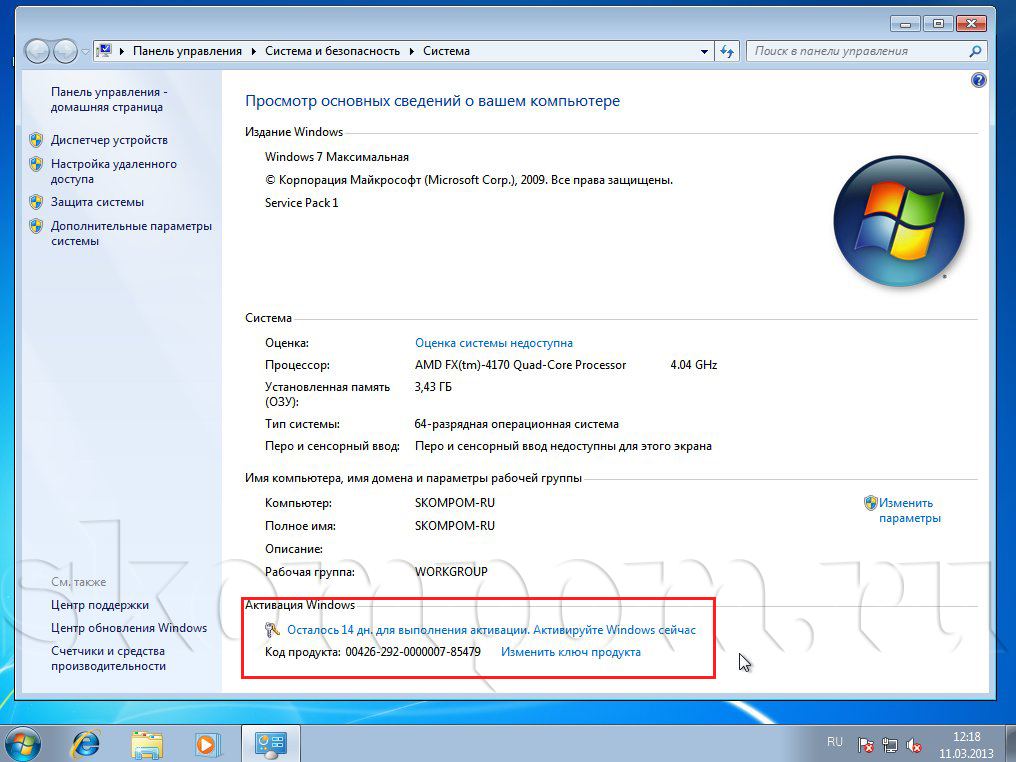 При значительных изменениях оборудования, таких как одновременная замена жесткого диска и модулей памяти, может потребоваться повторная активация Windows. Сообщение о необходимости повторной активации копии Windows появится в течение трех дней.
При значительных изменениях оборудования, таких как одновременная замена жесткого диска и модулей памяти, может потребоваться повторная активация Windows. Сообщение о необходимости повторной активации копии Windows появится в течение трех дней.
Часто задаваемые вопросы о Windows 11
Новая установка
Как установить Windows 11 на Mac с чипом Apple M1?
Чтобы создать новую виртуальную машину Windows 11, выполните действия, описанные в статье: KB 125375.
Как установить Windows 11 на Mac с процессором Intel?
Чтобы создать новую виртуальную машину Windows 11, загрузите ISO-образ Windows 11 с веб-сайта Microsoft и выполните действия, описанные в статье: KB 128449.
Какие версии Parallels Desktop поддерживают Windows 11?
Windows 11 полностью поддерживается в версии Parallels Desktop 17. Больше информации Вы можете узнать здесь.
Обновление с Windows 10
Как обновиться до Windows 11 на Mac с чипом Apple M1?
16 сентября 2021 года Microsoft объявила об изменении, согласно которому требования к системе Windows 11 на виртуальных машинах будут такими же, как и на физических компьютерах.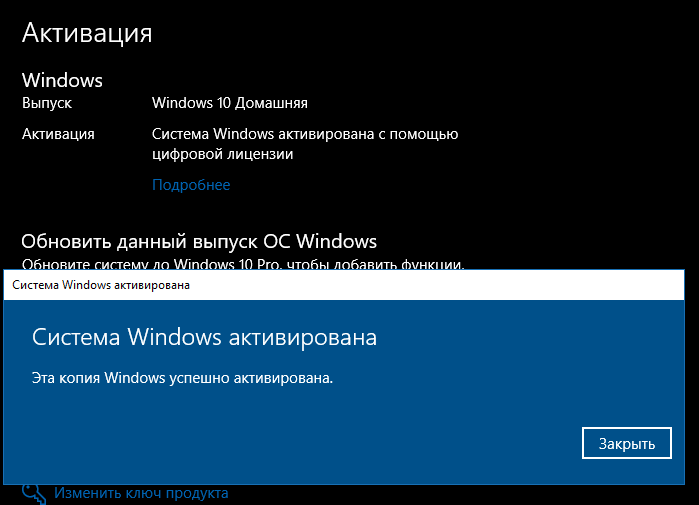
Таким образом, для обновления до Windows 11 требуется виртуальный чип TPM. Больше информации Вы можете узнать в статье: KB 122702.
Согласно информации от Microsoft, план развертывания обновления находится на стадии завершения, его планируется начать в конце 2021 года и продолжить в 2022 году. Конкретные сроки будут зависеть от устройства.
Как обновиться до Windows 11 на Mac с процессором Intel?
16 сентября 2021 года Microsoft объявила об изменении, согласно которому требования к системе Windows 11 на виртуальных машинах будут такими же, как и на физических компьютерах.
Таким образом, для обновления до Windows 11 требуется виртуальный чип TPM. Больше информации Вы можете узнать в статье: KB 122702.
Согласно информации от Microsoft, план развертывания обновления находится на стадии завершения, его планируется начать в конце 2021 года и продолжить в 2022 году. Конкретные сроки будут зависеть от устройства.
Какие требования для обновления до Windows 11?
Системные требования Windows 11 можно найти здесь.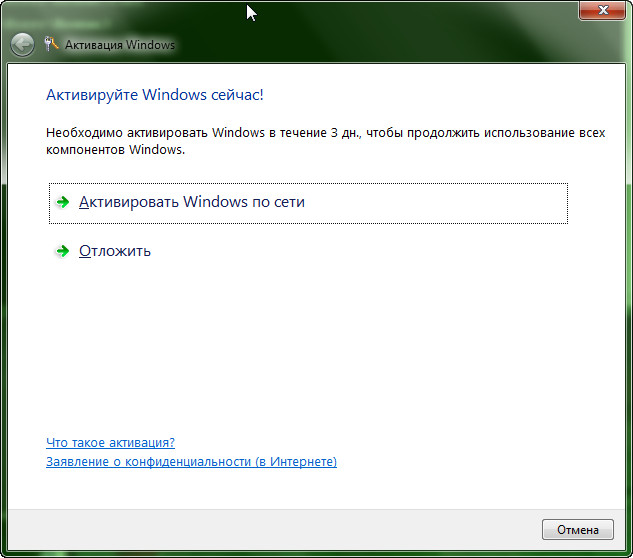
Обратите внимание, что виртуальная машина должна иметь EFI / UEFI BIOS и TPM для обновления до Win11.
Вернуться на Windows 10
Как откатиться с Windows 11 на Windows 10 на Mac с чипом Apple M1?
Поскольку установочный образ VHDX «Windows 10 on ARM Insider Preview» больше не доступен, нет возможности сменить версию Windows 11 на Windows 10.
Как откатиться с Windows 11 на Windows 10 на Mac с процессором Intel??
Понижение версии Windows 11 до Windows 10 работает так же, как и для других сборок Windows. Мы рекомендуем вам обратиться в Службу Поддержки Microsoft для получения более подробных инструкций.
Лицензирование
Нужно ли активировать Windows 11?
Да, так же как и на настоящем ПК. Вы можете использовать свой собственный лицензионный ключ Microsoft Windows или приобрести новую лицензию в Microsoft Store. Настройки Windows > Система > Активация > Получите новую лицензию в приложении Microsoft Store.
Настройки Windows > Система > Активация > Получите новую лицензию в приложении Microsoft Store.
Нужна ли мне лицензия Windows для использования Windows 11 на Mac с чипом Apple M1?
Согласно информации, представленной Microsoft в начале октября, у вас должна быть лицензия для любого программного обеспечения, используемого в соответствии с условиями программы предварительной оценки.
Однако мы рекомендуем вам обратиться в Службу Поддержки Microsoft для получения более подробных инструкций.
Какая лицензия мне нужна для активации Windows 11 — Pro / Home?
Для Windows 11 нет никаких уникальных требований к лицензированию, кроме тех, что требуются для устройств с Windows 10.
Лицензии Microsoft 365, включающие лицензии на Windows 10, позволят вам запускать Windows 11 на поддерживаемых устройствах. Если у вас есть корпоративная лицензия, она будет одинаково распространяться на устройства с Windows 11 и Windows 10 до и после обновления.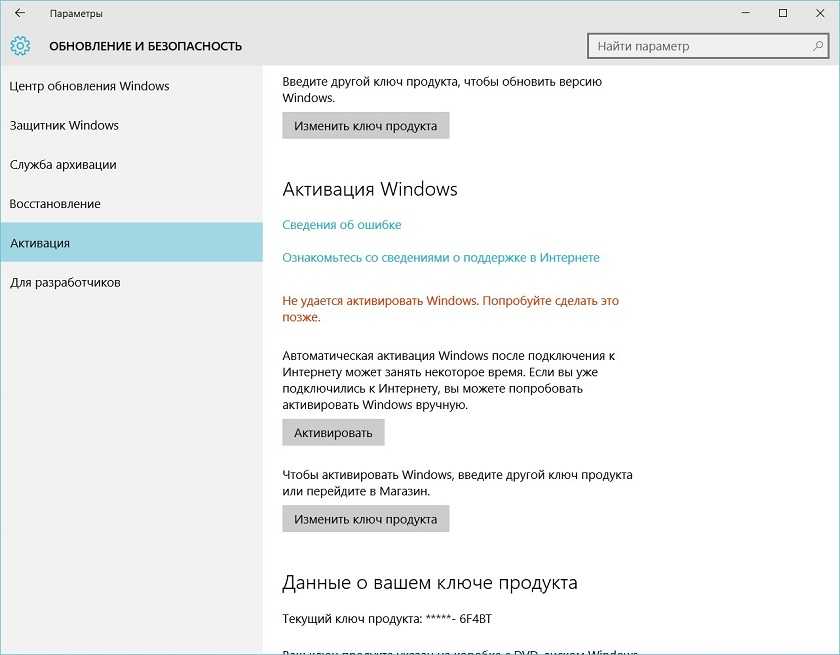
Стороннее программное обеспечение
Будет ли мое приложение работать в Windows 11 на Mac с процессором Intel?
Windows 11 заявляет о совместимости приложений, которые работают в Windows 10, поэтому все ваши приложения должны работать без каких-либо проблем в Windows 11.
Будет ли мое приложение работать в Windows 11 на Mac с чипом Apple M1?
Windows на архитектуре ARM может запускать большинство обычных приложений Windows x86 с помощью встроенного средства совместимости Microsoft. Советуем установить нужное приложение и проверить, нет ли проблем. Если это не сработает, сообщите нам об этом на форуме Parallels.
Однако режим совместимости находится в активной разработке, поэтому даже если приложение не запускается сегодня, оно может работать завтра.
Вы можете загрузить 14-дневную пробную версию Parallels Desktop 17 для Mac и протестировать работу нужного вам приложения.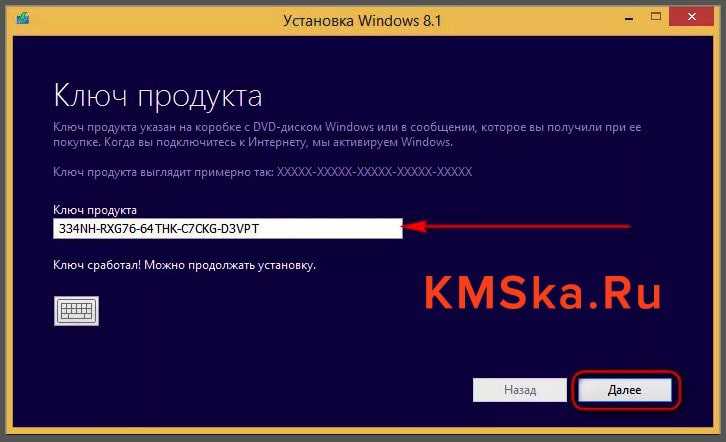
Если возникнут проблемы с установкой / запуском приложения, сообщите нам подробности.
Как создать виртуальную машину Windows 10 на Mac с чипом Apple M1?
Поскольку установочный образ VHDX «Windows 10 on ARM Insider Preview» больше не доступен, возможности создать новую виртуальную машину Windows 10 на Мас с чипом Apple M1 нет.
Часто задаваемые вопросы по активации Windows
| Университет Дьюка OIT
- Каковы условия и ограничения лицензирования для Windows?
- Я студент. Как получить/активировать Windows?
- У меня нет ключа продукта. Как мне активировать свое программное обеспечение?
- Как выполнить активацию с помощью KMS (службы управления ключами) и как она работает?
- Windows не активировалась автоматически. Как активировать вручную?
- Как мне подключиться к VPN для активации Windows, если я не в сети Duke?
- Я преподаватель или сотрудник Дьюка. Могу ли я установить Windows на свой домашний компьютер?
- Как запросить ключ для активации MAK?
- Я получаю сообщение об ошибке 0xC004F035
- Я получаю сообщение об ошибке 0xC004F039
- Я получаю сообщение об ошибке 0xC004F06C
- Я получаю сообщение об ошибке 0xC004F074
- Я получаю сообщение об ошибке 0x80070005
- Я получаю сообщение об ошибке 0xC004C008
Каковы условия и ограничения лицензирования для Windows?
См.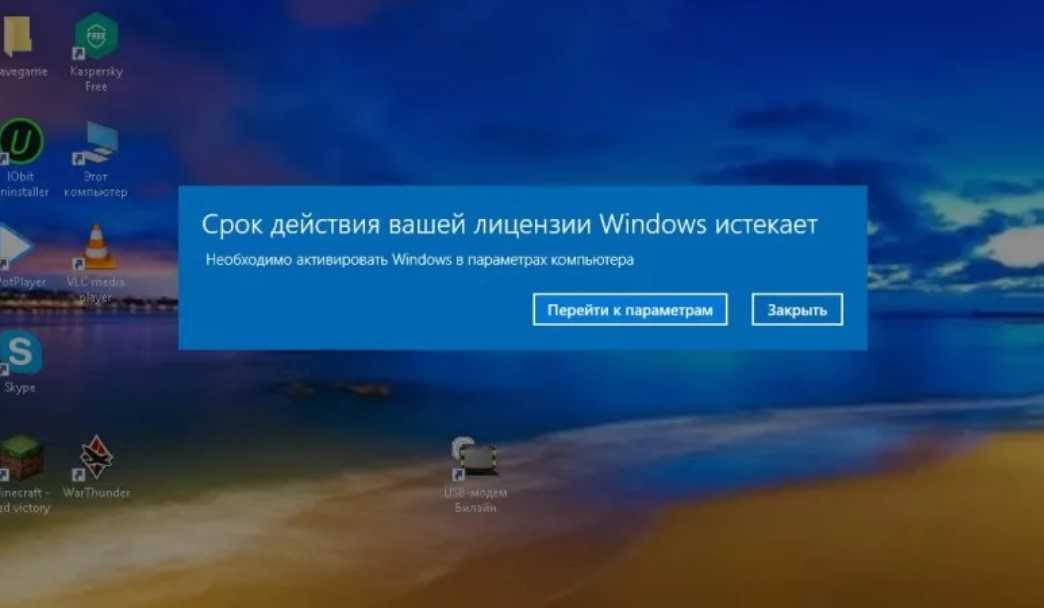 Microsoft Windows:Лицензионные ограничения
Microsoft Windows:Лицензионные ограничения
Перейти к началу страницы
Я студент. Как получить/активировать Windows?
Во время регистрации учащиеся Duke имеют право на одну бесплатную копию обновления (всего для всех устройств) Windows. Дополнительные копии не допускаются. Это не копии с корпоративной лицензией, и они поставляются с ключами продукта. После активации Windows с помощью ключа продукта повторная активация не требуется. Учащиеся могут продолжать использовать эту копию Windows после окончания учебы.
Учащиеся могут получить доступ к студенческой версии Windows, посетив http://dukeoit.onthehub.com.
После того, как учащиеся закажут личную загрузку Windows, у них будет только тридцать дней, чтобы получить доступ к загрузке и ключу продукта в своих учетных записях. Мы настоятельно рекомендуем учащимся сохранить резервную копию загрузки, а также записать ключ продукта на случай, если его потребуется использовать позже. Существует расширенная гарантия доступа, которую можно приобрести в интернет-магазине.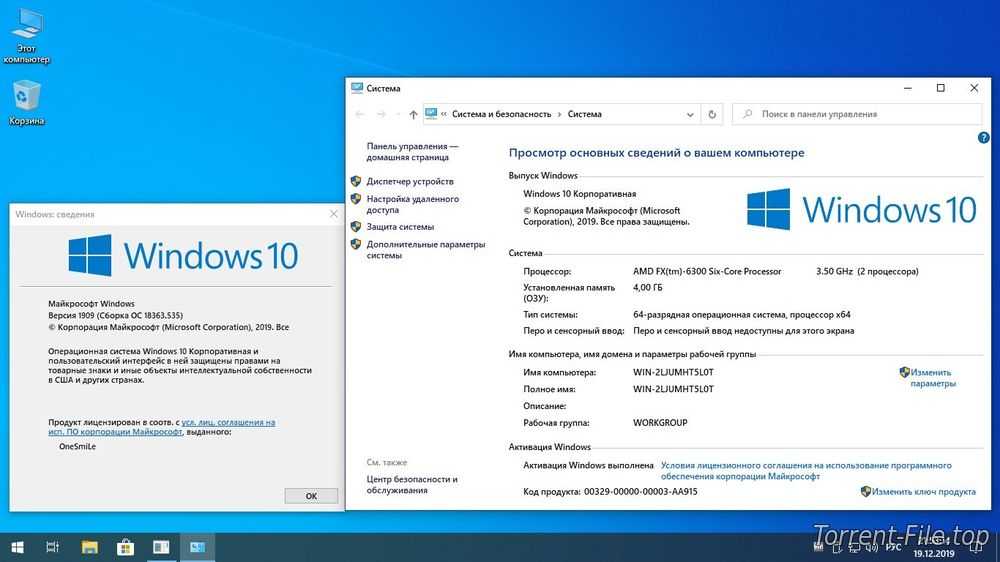 В этом нет необходимости, так как OIT может помочь учащимся получить свои загрузки и ключи во время регистрации, а гарантия не предоставит дополнительный доступ после выпуска, поскольку магазин использует netID для аутентификации. Мы рекомендуем, чтобы студенты никогда не покупали это.
В этом нет необходимости, так как OIT может помочь учащимся получить свои загрузки и ключи во время регистрации, а гарантия не предоставит дополнительный доступ после выпуска, поскольку магазин использует netID для аутентификации. Мы рекомендуем, чтобы студенты никогда не покупали это.
OIT может помочь зарегистрированным в настоящее время учащимся получить свои загрузки и ключи по истечении 30 дней, но учащиеся, покинувшие Duke, больше не будут иметь netID и, следовательно, больше не смогут получить доступ к магазину. OIT не может предоставлять программное обеспечение с студенческой лицензией лицам, которые больше не являются студентами Duke.
Студенты также могут заказать «печатные копии» Windows в интернет-магазине. Их заказывают непосредственно у стороннего дистрибьютора, и обычно доставка занимает около месяца.
Вернуться к началу
У меня нет ключа продукта. Как мне активировать свое программное обеспечение?
Версии Windows, предлагаемые через OIT, являются продуктами с корпоративной активацией, а не розничными продуктами, которые поставляются с ключами продукта.
Многопользовательская активация — это технология активации продукта, впервые представленная в Windows Vista и Windows Server 2008. Она предназначена для того, чтобы клиенты с корпоративной лицензией могли автоматизировать процесс активации прозрачным для конечных пользователей способом. Многопользовательская активация применяется к системам, на которые распространяется программа корпоративного лицензирования, и используется строго как инструмент для активации и никоим образом не связана с выставлением счетов за лицензию или выставлением счетов.
Многопользовательская активация предлагает две разные модели активации: Служба управления ключами (KMS) и Ключ многократной активации (MAK) . KMS позволяет организациям активировать системы в своей собственной сети, тогда как MAK активирует системы единовременно, используя размещенные службы активации Microsoft. Все пользователи Duke должны активировать Windows с помощью KMS .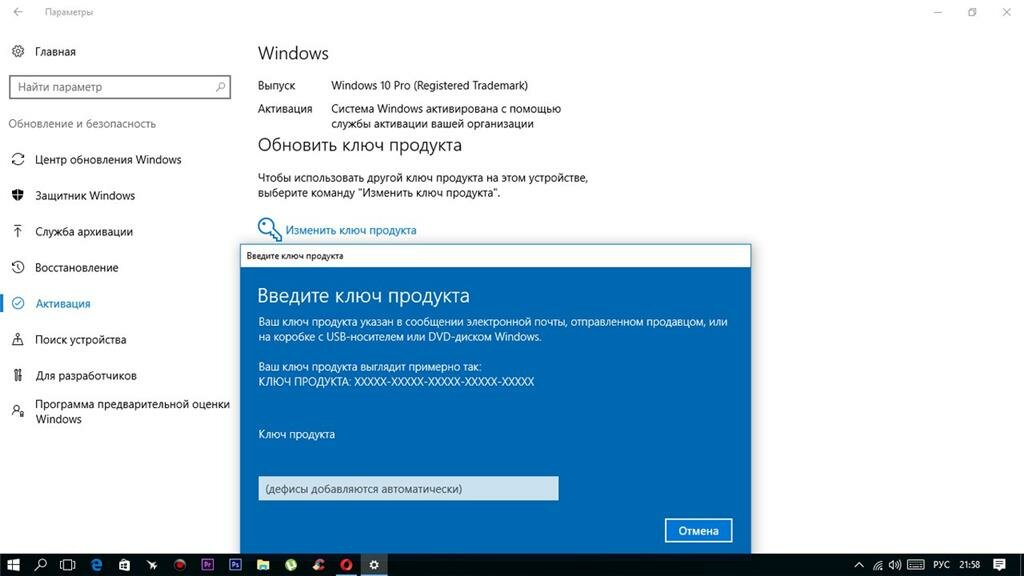 Активация MAK зарезервирована для особых случаев, когда пользователь Duke не может регулярно подключаться к сети Duke в течение длительного периода времени.
Активация MAK зарезервирована для особых случаев, когда пользователь Duke не может регулярно подключаться к сети Duke в течение длительного периода времени.
Перейти к началу страницы
Как выполнить активацию с помощью KMS (службы управления ключами) и как она работает?
KMS является методом активации по умолчанию для всех пользователей Duke Windows, и его следует использовать всегда, когда это возможно и/или применимо. Windows должна активироваться автоматически при подключении к сети Duke или VPN.
Как это работает:
- После завершения установки Windows автоматически выполнит поиск сервера KMS. Компьютеры с DNS win.duke.edu, oit.duke.edu и duke.edu должны работать с автоматическим обнаружением. Другим отделам с DNS третьего уровня, таким как
.duke.edu, может потребоваться добавить запись, чтобы эти пользователи могли использовать автоматическое обнаружение. - Вы можете проверить автоматическую активацию, выбрав «Пуск» — «Щелкнуть правой кнопкой мыши на компьютере» — «Свойства» и затем прокрутить вниз.

- Сервер управления ключами Microsoft активирует клиента на период 180 дней. После активации машина будет пытаться связаться с одним и тем же KMS каждые 7 дней, чтобы обновить свою активацию; сброс счетчика лицензий обратно на 180 дней. Если машина не может подключиться к KMS, она будет пытаться сделать это автоматически каждые 2 часа, пока не добьется успеха.
- Если компьютеру не удалось восстановить связь с KMS через 180 дней, он станет нелицензированным и перейдет в 30-дневный льготный период с уведомлением пользователя об этом изменении. Если машина не будет активирована с помощью KMS после 30-дневного льготного периода, она перейдет в режим ограниченной функциональности до тех пор, пока не сможет подключиться к своей KMS или не будет изменена на лицензионный ключ MAK и активирована.
Перейти к началу страницы
Windows не активировалась автоматически. Как активировать вручную?
Вы должны быть в любой сети Duke или подключены через VPN (виртуальная частная сеть — см. раздел непосредственно ниже).
раздел непосредственно ниже).
- Запустите командную строку от имени администратора, щелкнув правой кнопкой мыши меню «Пуск» и выбрав «Поиск». Введите «cmd», а затем выберите «Запуск от имени администратора» в левом столбце. В Windows 8.x или 2012 вы можете найти командную строку, наведя указатель мыши в правом нижнем углу экрана, выбрав поиск -> приложения, а затем либо набрав cmd, либо прокрутив вправо под системой Windows. Щелкните правой кнопкой мыши командную строку и выберите «Запуск от имени администратора».
Windows запросит у вас разрешения на запуск — выберите «Продолжить» - В командной строке введите: «slmgr -skms kms-srv-01.oit.duke.edu»
- Дождитесь появления всплывающего окна с сообщением о том, что вы настроили KMS-сервер.
- Введите: «slmgr -ato»
- Дождитесь появления всплывающего окна, указывающего, что вы активировали машину.
- Подтвердите активацию, выбрав «Пуск» — «Щелкнуть правой кнопкой мыши на компьютере» — «Свойства» и затем прокрутить вниз
Вернуться к началу
Как мне подключиться к VPN для активации Windows, если я не в сети Duke?
Служба поддержки OIT подготовила подробные инструкции по использованию VPN (виртуальная частная сеть), их можно найти здесь:
Инструкции по VPN
После подключения к VPN либо установите Office, если вы еще этого не сделали, либо активировать автоматически во время установки или следуйте приведенным ниже инструкциям по ручной активации.
Наверх
Я преподаватель или сотрудник Дьюка. Могу ли я установить Windows на свой домашний компьютер?
Соглашение Duke с Microsoft разрешает установку этих версий Windows только на домашние компьютеры преподавателей и сотрудников для работы на дому. Установка должна выполняться ИТ-персоналом вашего отдела, или вы должны получить от них письменное разрешение , чтобы самостоятельно установить его на свой домашний компьютер для рабочих целей.
Duke не предлагает розничные лицензии на ОС Windows. Физические лица должны искать стандартные торговые точки для покупки.
Перейти к началу страницы
Как запросить ключ для активации MAK?
Если вы не можете легко связаться с KMS, вы можете использовать или переключиться на лицензию на основе ключа многократной активации (MAK). MAK активирует системы разово, используя размещенные службы активации Майкрософт. Лицензия на основе MAK лучше всего подходит для машин, которые не подключены регулярно к сети Duke (локально или с помощью VPN), например, для ноутбуков, принадлежащих Duke, которые в основном используются вне офиса.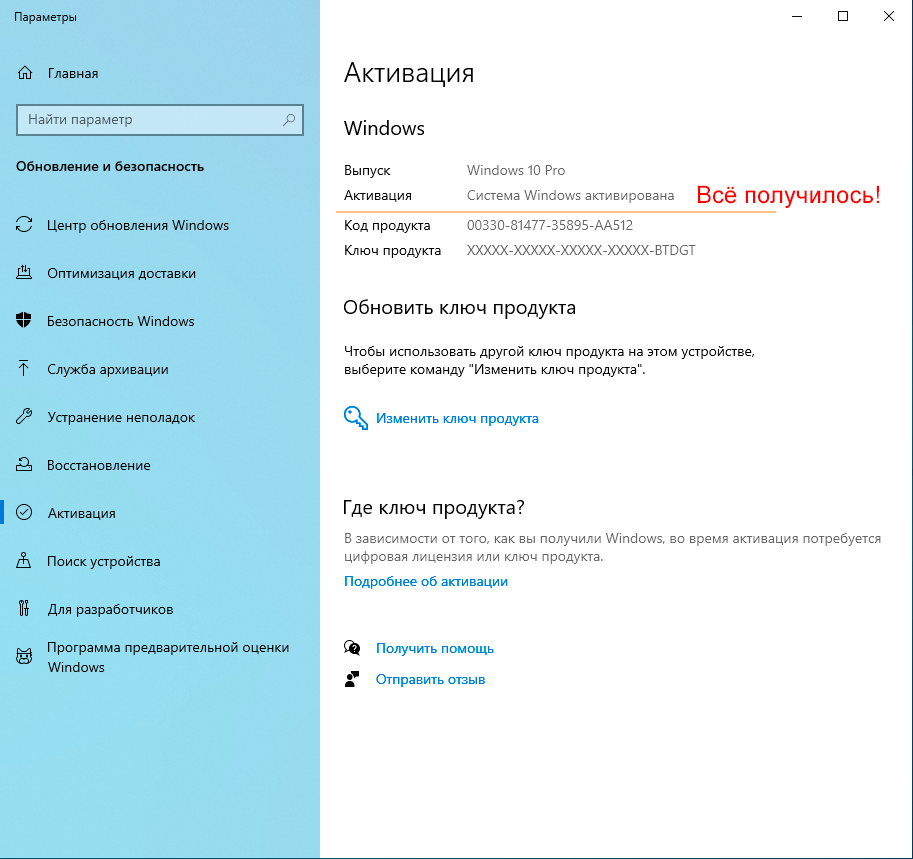
Несмотря на отсутствие жестких ограничений, мы просим, если вы подключаетесь к любой сети Duke на регулярной основе, использовать метод активации KMS. Если у вас возникли трудности с активацией через KMS, попробуйте устранить ошибку, прежде чем прибегать к MAK. У нас есть ограниченное количество MAK-активаций. Вы можете запросить специальный MAK, отправив электронное письмо по адресу [email protected]. Запросы будут оцениваться OIT в каждом конкретном случае. Учащиеся, окончившие или покидающие Duke, не могут запрашивать MAK, чтобы активировать копии Windows, активированные с помощью KMS, после того, как они покинут Duke.
Перейти к началу страницы
Я получаю сообщение об ошибке 0xC004F035
KMS считает, что вы пытаетесь установить версию Windows с корпоративной лицензией на компьютер без операционной системы, что нарушает лицензионное соглашение. Решением этой проблемы является обновление BIOS .
Эта проблема возникает, если сервер KMS не находит допустимый маркер Windows в таблице ACPI_SLIC в программе BIOS компьютера. Либо маркер поврежден, либо отсутствует. Обновление BIOS должно исправить это. Чтобы обновить BIOS, перейдите на веб-сайт производителя компьютера, скорее всего, в раздел загрузки драйверов, а затем загрузите и установите последнее обновление для BIOS. Служба поддержки OIT должна помочь вам в этом. 919-684-2200.
Либо маркер поврежден, либо отсутствует. Обновление BIOS должно исправить это. Чтобы обновить BIOS, перейдите на веб-сайт производителя компьютера, скорее всего, в раздел загрузки драйверов, а затем загрузите и установите последнее обновление для BIOS. Служба поддержки OIT должна помочь вам в этом. 919-684-2200.
Перейти к началу страницы
Я получаю сообщение об ошибке 0xC004F039
Эта ошибка может возникнуть, если вы пытаетесь выполнить активацию с помощью приведенных выше ручных инструкций KMS и не подключены к сети Duke ни локально, ни с помощью VPN-клиента. . Убедитесь, что вы подключены к сети Duke, и повторите попытку.
Перейти к началу страницы
Я получаю сообщение об ошибке 0xC004F06C
Эта проблема может возникнуть, если системное время на клиентском компьютере отличается от системного времени на узле KMS.
Обходной путь
Чтобы обойти эту проблему, измените дату и время на текущие дату и время.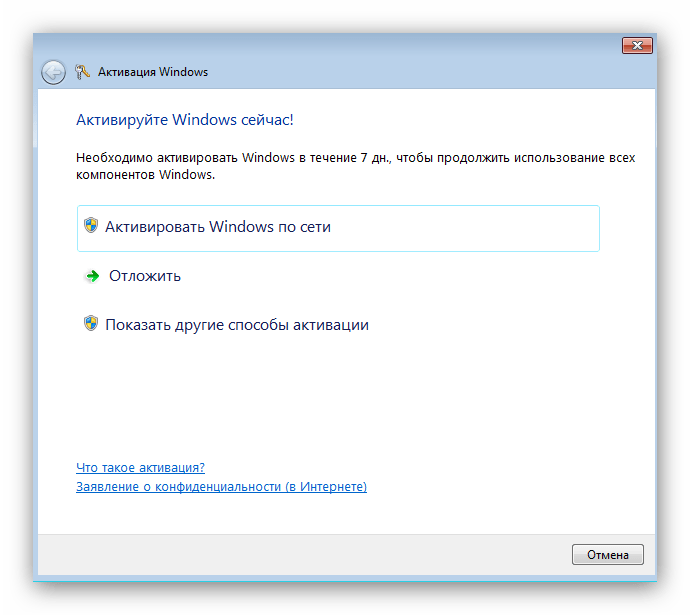 Мы рекомендуем использовать источник времени Network Time Protocol (NTP) или службу каталогов Active Directory для синхронизации времени между компьютерами. Время координируется между узлом KMS и клиентским компьютером в формате всемирного координированного времени (UTC).
Мы рекомендуем использовать источник времени Network Time Protocol (NTP) или службу каталогов Active Directory для синхронизации времени между компьютерами. Время координируется между узлом KMS и клиентским компьютером в формате всемирного координированного времени (UTC).
Перейти к началу страницы
Я получаю сообщение об ошибке 0xC004F074
Эта проблема может возникнуть, если системное время на клиентском компьютере отличается от системного времени на узле KMS.
Обходной путь
Чтобы обойти эту проблему, измените дату и время на текущие дату и время. Мы рекомендуем использовать источник времени Network Time Protocol (NTP) или службу каталогов Active Directory для синхронизации времени между компьютерами. Время координируется между узлом KMS и клиентским компьютером в формате всемирного координированного времени (UTC).
Перейти к началу страницы
Я получаю сообщение об ошибке 0x80070005
Эта ошибка чаще всего возникает, когда командная строка запускается не от имени администратора.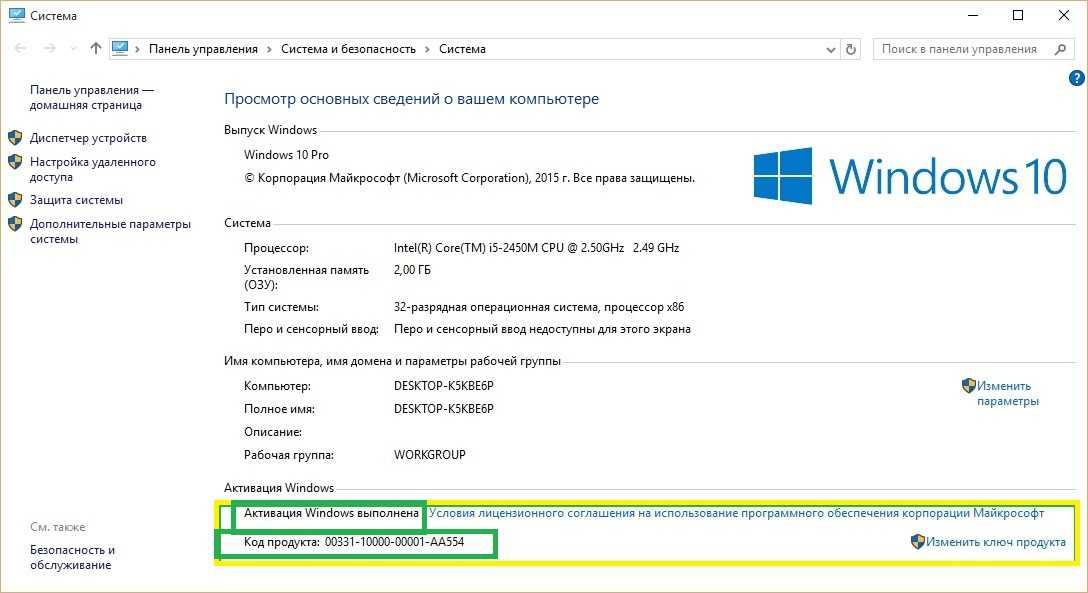 Это можно сделать, выбрав «Пуск» — «Все программы» — «Стандартные», затем щелкнув правой кнопкой мыши «Командная строка» и выбрав 9.0033 Запуск от имени администратора
Это можно сделать, выбрав «Пуск» — «Все программы» — «Стандартные», затем щелкнув правой кнопкой мыши «Командная строка» и выбрав 9.0033 Запуск от имени администратора
Эта ошибка также может возникнуть, если у вас нет необходимых прав на компьютере или в сети для активации Windows. Убедитесь, что у вас есть соответствующие привилегии на вашем компьютере и/или в сети (например, могут быть групповые политики, препятствующие активации. вы можете попробовать поместить его в другое подразделение и активировать), и что вы щелкаете правой кнопкой мыши и запуск командной строки от имени администратора.
Наверх
Я получаю сообщение об ошибке 0xC004C008
Эта ошибка может возникнуть, если вы пытаетесь использовать корпоративное лицензирование в розничной версии Windows или наоборот. Например, если вы пытаетесь активировать Windows 10 Home с помощью MAK. Это также может быть вызвано повторным использованием уже используемого ключа MAK.
Перейти к началу страницы
Дополнительные коды ошибок и решения можно найти здесь https://support.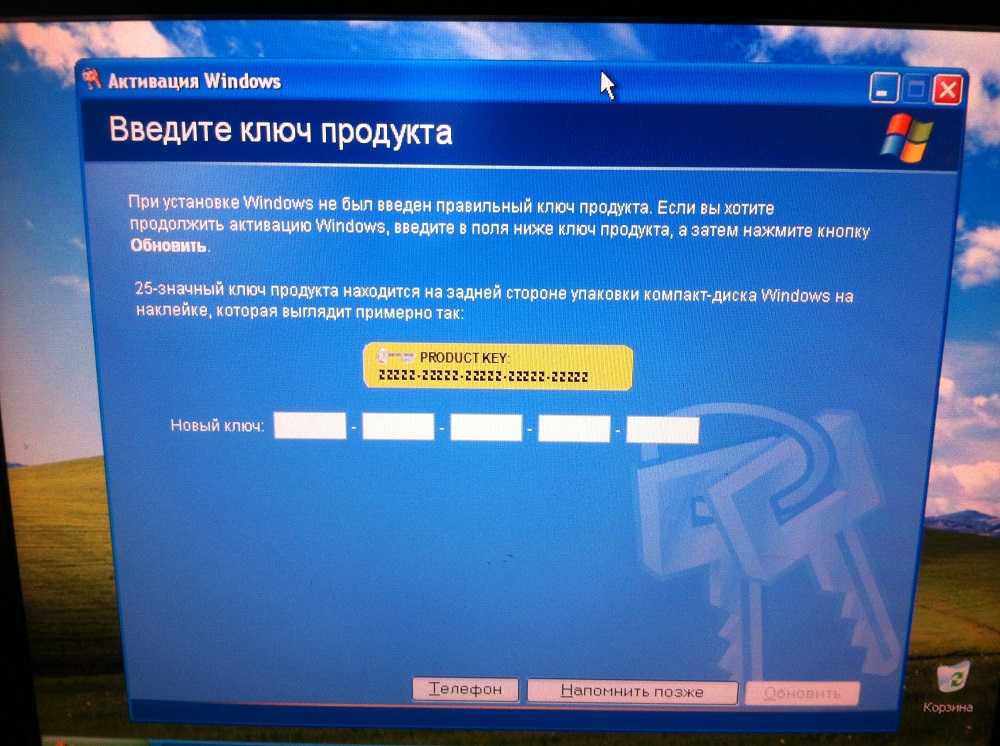 microsoft.com/en-us/windows/get-help-with-windows-activation-errors-09d8fb64-6768-4815 -0c30-159fa7d89d85
microsoft.com/en-us/windows/get-help-with-windows-activation-errors-09d8fb64-6768-4815 -0c30-159fa7d89d85
Кроме того, если вы используете Windows 10 версии 1607 или более поздней, средство устранения неполадок активации может помочь повторно активировать Windows, если вы недавно внесли существенные изменения в оборудование (например, заменили материнскую плату) или переустановили Windows.
Если вы не можете найти ответ на свой вопрос здесь или если ваша проблема не может быть решена с помощью приведенных ниже решений, обратитесь в службу поддержки OIT по телефону (919) 684-2200 или по электронной почте [email protected].
Активируйте Windows 10 и 11 Pro бесплатно · GitHub
Руководство по активации Windows 10 и 11 Pro бесплатно!
ПРИМЕЧАНИЕ
Если вы видите кнопку клавиатуры Windows ; и вы не можете его найти, у вас, вероятно, есть/была Windows 10 с кнопкой .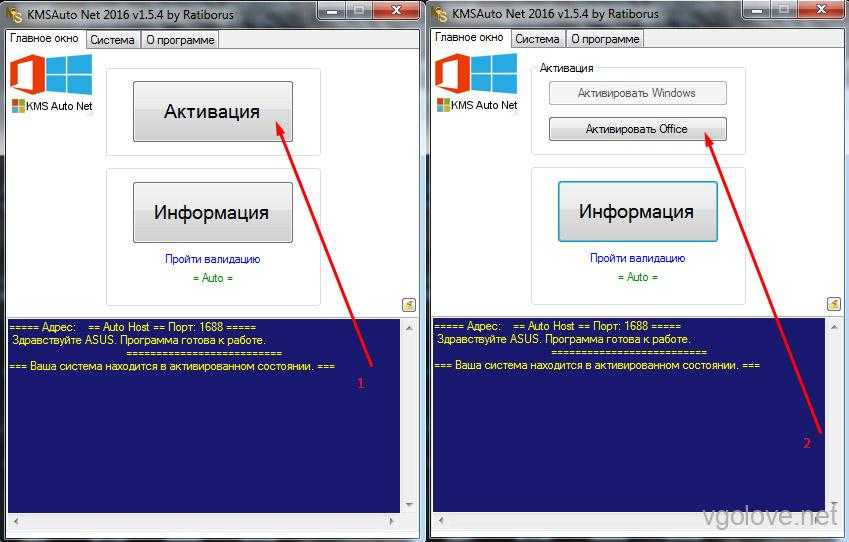 Если вы не можете найти его, скорее всего, у вас есть компьютер, который был обновлен до Windows 10/11 с Windows 8.1/8/7/XP и других. Если у вас есть один из них, укажите кнопку ключа Windows как свою. Их список ниже:
Если вы не можете найти его, скорее всего, у вас есть компьютер, который был обновлен до Windows 10/11 с Windows 8.1/8/7/XP и других. Если у вас есть один из них, укажите кнопку ключа Windows как свою. Их список ниже:
Кнопки клавиш Windows
— Windows 11
— Windows 10
— Windows 8.1 и 8
— Windows 7
— Windows XP
— Windows 95/98
Это не означает, что на вашем компьютере в настоящее время установлена более старая версия Windows. Это просто логотип версии Windows, с которой он поставляется. Ваш компьютер всегда можно обновить до более новой версии Windows, если он работает под управлением 64-разрядной версии и имеет хороший процессор и графический процессор.
Содержание
- Почему?
- СОЗДАТЬ ТОЧКУ ВОССТАНОВЛЕНИЯ!!!
- Средство восстановления точки
- Использование инструмента
- Процедура восстановления
- СДЕЛАЙТЕ РЕЗЕРВНУЮ КОПИЮ ВАШЕГО ТЕКУЩЕГО КЛЮЧА!!!
- Часто задаваемые вопросы
- Примечание для пользователей с неактивированной версией Pro
- Я получаю уведомление:
Срок действия вашей лицензии Windows скоро истечетили что-то в этом роде. Что мне делать?
Что мне делать? - Начало работы
- Метод 1 для активации Windows Pro
- Метод 2 для активации Windows Pro
- Метод 3 для постоянной активации Windows Pro
- Видеоурок
- Последние слова
- Поддержка и помощь
Почему?
Есть так много причин, по которым вы хотите обновиться! Несколько известных функций, которые вы предоставляете:
- BitLocker — используется для лучшей защиты вашего накопителя в случае его кражи или по любой другой причине.
- Удаленный рабочий стол — используется для доступа к вашему ПК из любого места путем включения подключения к вашему устройству.
- или Azure Active Directory — используется для размещения ПК в домене или использования Azure Active Directory.
Домен
СОЗДАЙТЕ ТОЧКУ ВОССТАНОВЛЕНИЯ!!!
Создайте точку восстановления, чтобы убедиться, что вы можете выполнить откат, если что-то не работает или что-то пойдет не так.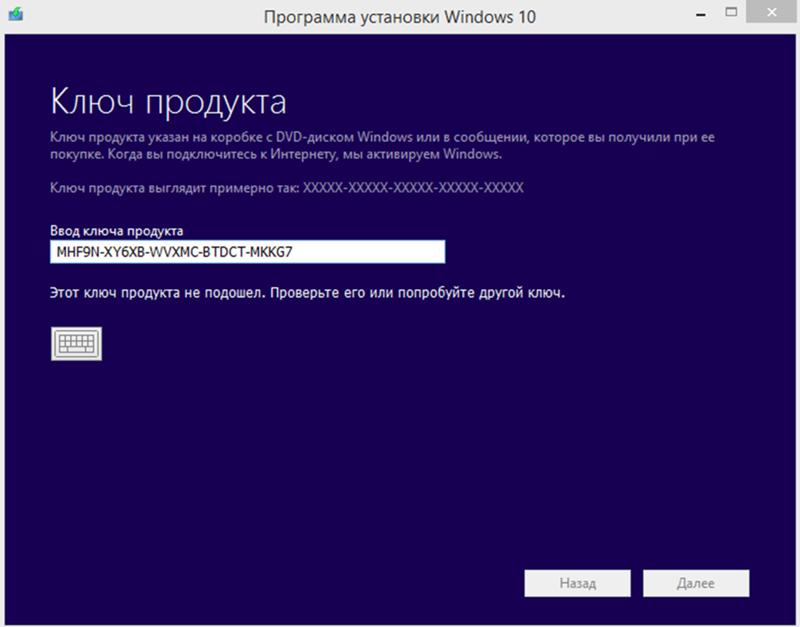 Вы можете найти инструмент, чтобы легко сделать это ниже.
Вы можете найти инструмент, чтобы легко сделать это ниже.
Средство восстановления точки
Средство Restore Point Tool — это хороший инструмент, использующий пакетную службу для автоматического создания точки восстановления Windows, чтобы вы могли вернуться к предыдущей версии Windows. При необходимости вы можете позже восстановить эту точку, чтобы все снова заработало.
Использование инструмента
- Загрузите инструмент отсюда.
- Запустите файл от имени администратора.
- Подождите некоторое время. Вы увидите некоторый текст, что он работает над некоторыми вещами.
- Когда это будет сделано, появится сообщение «Создать точку восстановления готово!».
- Он выйдет, и ваша точка восстановления будет создана!
Процедура восстановления
- Открыть настройки (не панель управления).
- Перейти к «Информации» или «Информации».

- Спускайтесь вниз, пока не увидите «Дополнительные параметры системы» в «Технических характеристиках устройства».
- Щелкните по нему.
- Перейти в раздел «Безопасность системы».
- Нажмите «Восстановление системы».
- Установите флажок «Выбрать другую точку восстановления».
- Выберите первую точку восстановления в списке.
- Нажмите «Далее».
- Нажмите «Завершить».
- Дождитесь завершения процесса.
Теперь он должен быть восстановлен до предыдущей версии Windows!
СДЕЛАЙТЕ РЕЗЕРВНУЮ КОПИЮ ВАШЕГО ТЕКУЩЕГО КЛЮЧА!!!
Сделайте резервную копию ключа активации, который вы используете в данный момент. Это сделано для того, чтобы убедиться, что если процесс не работает, вы можете переустановить Windows/сменить выпуск и ввести свой текущий ключ, чтобы снова получить доступ ко всему.
Это применимо только в том случае, если:
- Вы купили ключ онлайн.

- Он не связан с вашей учетной записью Microsoft и не является цифровой лицензией.
Если у вас есть учетная запись Microsoft с цифровой лицензией, вам не о чем беспокоиться.
Используйте третий метод для ПОСТОЯННОЙ активации!
Третий — для пользователей с ПОСТОЯННОЙ активацией. Для этого требуется, чтобы у вас была учетная запись Microsoft для подключения к Windows. Найдите его, нажав здесь. Первый и второй методы НЕ ПОСТОЯННЫ .
Часто задаваемые вопросы
В: Могу ли я перейти с любой другой версии на Pro?
A: Ответ почти да! Вы можете перейти практически с любой версии на Pro совершенно бесплатно!
В: Потеряю ли я ключ активации?
A: Нет, вы не должны терять свой ключ. Неважно, какой у вас тип (Ключ, HWID, Цифровая лицензия и т.д.). Встроенные ключи следует повторно активировать при переустановке Windows, хотя это не всегда так. Отдельный ключ можно просто скопировать и сохранить где-то, который потом можно будет ввести снова (для этого сначала нужен откат).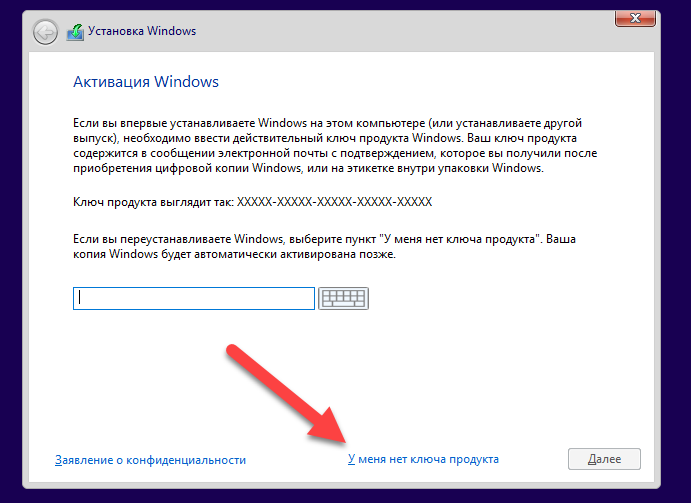 Цифровые лицензии связаны с вашей учетной записью Microsoft, поэтому, если вы войдете в систему, она должна восстановиться автоматически.
Цифровые лицензии связаны с вашей учетной записью Microsoft, поэтому, если вы войдете в систему, она должна восстановиться автоматически.
В: Какие обновляемые версии работают в настоящее время?
О: Если у вас домашняя версия, вполне вероятно, что ее можно будет обновить до версии Pro. Большинство других выпусков также поддерживаются. Есть несколько, которые могут не работать.
Примечание для пользователей с неактивированной версией Pro
Пользователи, у которых уже есть Pro, но не активировано, могут пропустить этот шаг.
Я получаю уведомление:
Срок действия вашей лицензии Windows скоро истечет или что-то в этом роде. Что мне делать?
Не волнуйтесь. Вам нужно запустить скрипт еще раз, но рекомендация: Для пользователей, которые использовали это руководство для активации с помощью первого или второго метода и теперь каждый раз получают это сообщение, используйте третий метод, чтобы активировать его навсегда.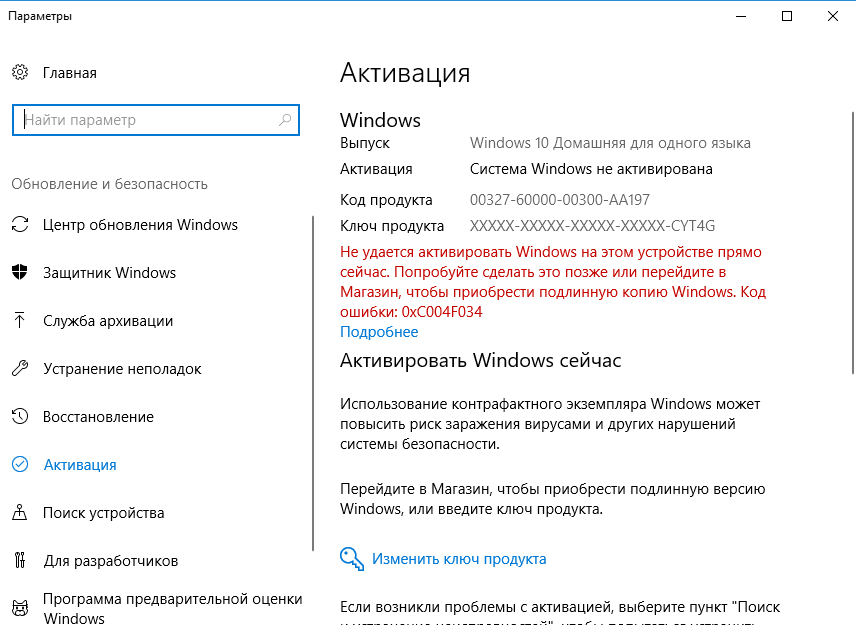 Но для этого требуется учетная запись Microsoft.
Но для этого требуется учетная запись Microsoft.
Начало работы
Сначала вам нужно открыть CMD (командную строку) от имени администратора, нажав + R .
А теперь введите
cmd.exeв полеТеперь это должно выглядеть примерно так:
Теперь нажмите 3 клавиши Ctrl + Shift + Введите .
Теперь у вас должно получиться что-то вроде этого:
Теперь нажмите
ДаТеперь у вас есть что-то вроде этого:
Команды
- Теперь введите следующую команду:
slmgr. vbs/upk
vbs/upk
Примечание : это удалит ваш текущий ключ активации!
Теперь он выдаст сообщение, нажмите
OKА теперь эта команда:
slmgr.vbs/cpkyОн снова выдаст сообщение, и снова нажмите
OKА теперь введите эту команду:
slmgr.vbs/ckmsЕще раз нажмите на
OKкогда вы получите сообщение
Команда проверки обновляемой версии
Теперь мы собираемся проверить, поддерживается ли ваша версия для обновления до Pro.
- Выполните следующую команду, чтобы проверить это:
DISM/онлайн/Get-TargetEditions - Если вы видите в списке
Professional, вы можете бесплатно обновить свою версию Windows до версии Pro!
Запуск установщика Windows Pro
- Теперь скопируйте и вставьте эту полную команду:
sc config Запуск LicenseManager = автоматический и сетевой запуск LicenseManager
sc config wuauserv start = автоматический и сетевой запуск wuauserv
changepk. exe /productkey VK7JG-NPHTM-C97JM-9MPGT-3V66T
exe /productkey VK7JG-NPHTM-C97JM-9MPGT-3V66T
выход
Будет запущен установщик, и вы увидите сообщение:
% завершенияТеперь подождите, пока он не достигнет 100%, а затем вы получите сообщение об ошибке (это обычный , это должно произойти.)
Когда вы получите сообщение об ошибке, просто нажмите «Выход», а затем перезагрузите компьютер.
Теперь вы увидите сообщение о том, что он запускает обновления и устанавливает функции, просто подождите, пока это не будет сделано, и проверьте
информациюв настройках. Вы увидите, что Windows 10/11 Pro установлена! ( Может показывать Windows Enterprise, но будет Windows Pro!! )
Но это еще не все. Вы увидите, что он не активирован и что вы не можете изменить некоторые настройки, сейчас мы это исправим!
Сейчас мы активируем Windows Pro бесплатно.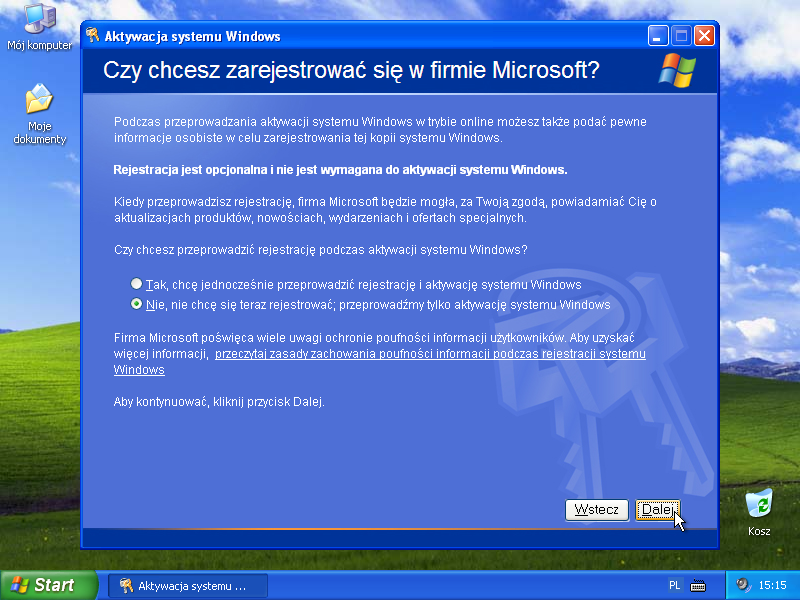 Выберите один из способов ниже. Рекомендуется третий метод, так как он активирует его навсегда. Это требует, чтобы у вас была учетная запись Microsoft, связанная с вашим устройством.
Выберите один из способов ниже. Рекомендуется третий метод, так как он активирует его навсегда. Это требует, чтобы у вас была учетная запись Microsoft, связанная с вашим устройством.
Метод 1 для активации Windows Pro
Теперь мы собираемся запустить некоторые другие команды для активации Windows 10/11 Pro.
Нажмите + R .
Это снова выглядит так:
Нажмите Ctrl + Shift + Введите
Вы получите сообщение, просто нажмите
ДаТеперь вы получите командную строку.
Введите следующие команды одну за одной для активации:
slmgr/ipk W269N-WFGWX-YVC9B-4J6C9-T83GX
slmgr /skms kms8. msguides.com
msguides.com
слмгр/ато
Примечание : это не всегда работает. При запуске slmgr /ato это не всегда работает, но продолжайте пробовать. Если это не так, попробуйте один из других способов ниже. Если все прошло успешно, теперь у вас есть Windows 10/11 Pro и она активирована! Вы можете проверить настройки, чтобы увидеть это.
Метод 2 для активации Windows Pro
Есть еще один метод с пакетным файлом.
Загрузите его, нажав здесь.
Начнется загрузка. Щелкните
Сохранить (как), чтобы сохранить его. Теперь нам нужно открыть проводник Windows. Сначала нажмите клавиши клавиатуры + R .Введите
explorer.exeв поле и нажмитеВведитена клавиатуре или нажмитеOK.Теперь он откроет проводник Windows.
 Вы здесь сейчас:
Вы здесь сейчас:Нажмите
Downloadsили перейдите в каталог, в котором вы сохранили загруженный командный файл. Теперь вы здесь (или в другом месте):Щелкните пакетный файл 1 раз, затем щелкните правой кнопкой мыши и выберите
Запуск от имени администратора. Он запросит разрешения UAC. НажмитеДасейчас. Теперь откроется окно консоли. Подождите, пока не появится сообщение<успешная активация продукта>. Теперь вы активировали Windows Pro бесплатно! Он также спрашивает, хотите ли вы увидеть чей-то блог. НажмитеY, если хотите, иN, если не хотите видеть.
Примечание : Этот метод требует наличия подключенной учетной записи Microsoft!
Это метод, который может использовать большинство людей, так как он активирует его ПОСТОЯННО.
- Загрузите пакетный файл, нажав здесь.

- Теперь он начнет скачивать этот файл и нажмет
Сохранить, если его спросят. Теперь откройте проводник Windows. Перейдите в каталог, в который он был загружен, и дважды щелкните его. Откроется консоль командной строки (терминал Windows, хост консоли Windows или любой другой). Вскоре он запросит разрешения UAC, а затем нажмите 9.0291 Да . Теперь, когда вы видите меню с параметрами, нажмите2на клавиатуре. Теперь подождите, пока это не будет сделано! И он активирован!
Пока никто. Вы можете сделать один для меня и поделиться им. Или скоро добавлю.
Надеюсь, вам понравится!
Если у вас есть дополнительные вопросы или вам нужна дополнительная помощь, вы можете написать мне, нажав на эту ссылку, или написать мне по адресу [email protected]. Вы также можете прокомментировать это руководство или связаться со мной в Discord, используя эту ссылку, или добавить меня, используя Minionguyjpro#2502.

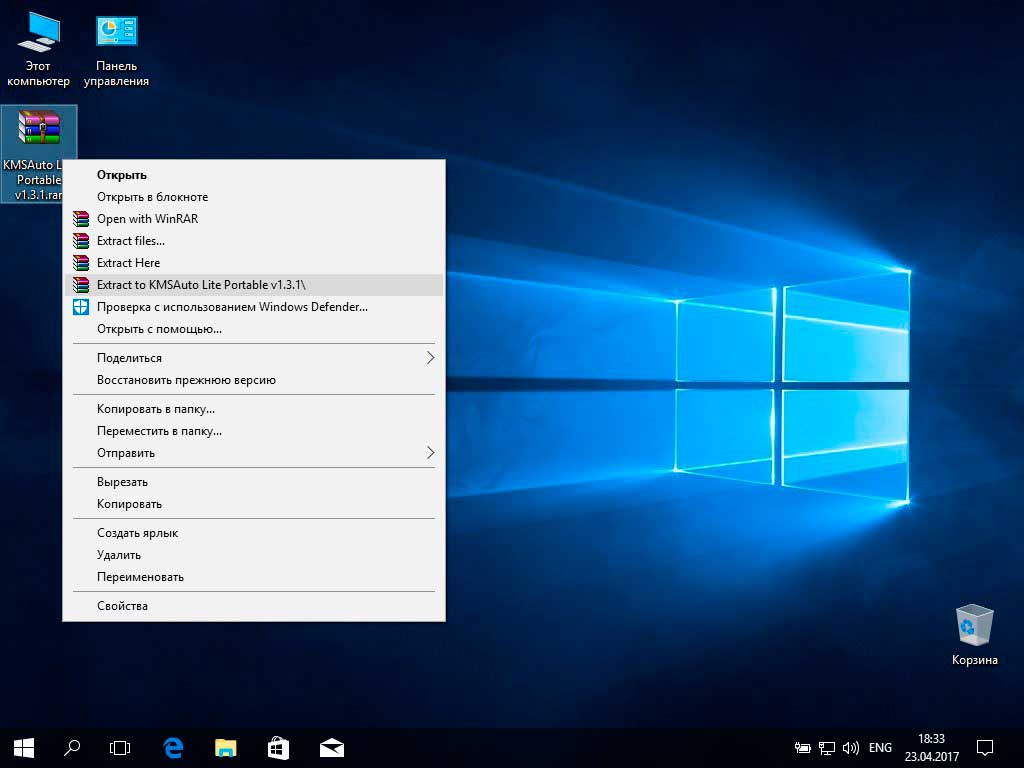
 Что мне делать?
Что мне делать?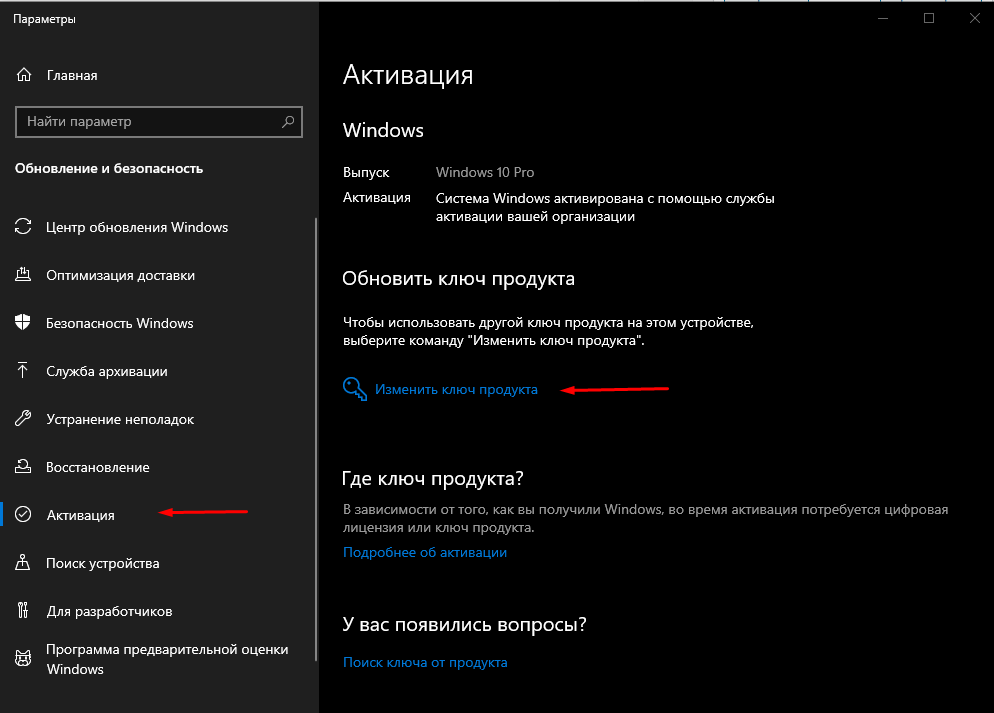

 vbs/upk
vbs/upk  Вы здесь сейчас:
Вы здесь сейчас:
